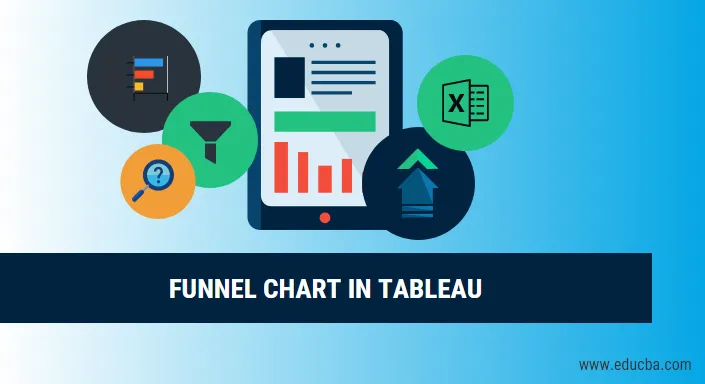
Введение в воронкообразную диаграмму в таблице
Прежде чем мы начнем вдаваться в детали того, как строится воронкообразная диаграмма в таблице, давайте сначала узнаем, что такое воронкообразная диаграмма? Итак, воронкообразная диаграмма, как следует из названия, при построении графика представляет собой воронку. Показывает значения, которые постепенно уменьшаются до 100%. Верхняя часть называется головой, а нижняя часть называется шеей. Они могут использоваться, чтобы показать все, что уменьшается в размере. Мы можем сказать воронковую диаграмму как своего рода альтернативу круговой диаграмме, потому что общая площадь, охватываемая обоими, составляет 100 процентов, и единственное отличие состоит в том, что в воронкообразной диаграмме у нас, например, уменьшается размер области:
- Один бар площадью 60 процентов
- Второй с площадью 20 процентов
- Тогда следующий с 15 процентами
- И последний с площадью 5 процентов
Так, например, если у нас в офисе 500 сотрудников с разными навыками, и мы хотим, чтобы график числа сотрудников с определенными навыками уменьшался, мы можем выбрать график воронки. Предположим, у нас 300 сотрудников с Python, 150 со знанием R и 50 со знанием SPSS. Глава диаграммы последовательности может быть 300 сотрудников с Python и шея может быть 50 с SPSS, а средний слой принадлежит 150 со знанием R.
Итак, после введения воронкообразной диаграммы мы теперь переключим наше внимание на Таблицу, которая будет использоваться для визуализации воронкообразной диаграммы.
Таблица - это инструмент, который используется для визуализации. Используется для визуального анализа данных. Человек может создать интерактивную панель с общим доступом, используя Tableau, и эту панель можно использовать для отображения трендов, изменений в данных с помощью графиков и диаграмм. Это не с открытым исходным кодом, но студенческая версия доступна. Интересно то, что он позволяет анализировать данные в режиме реального времени. Может использоваться для подключения к файлам, большим источникам данных. Он используется в научных кругах, бизнесе и многих государственных организациях.
Построение таблиц диаграмм
Итак, теперь давайте начнем строить таблицы диаграмм. Итак, у нас будет два подхода для построения воронкообразных диаграмм в таблице
Подход 1 - (ступенчатая воронкообразная диаграмма)
1. Откройте Tableau, и вы увидите экран ниже.
2. Подключитесь к файлу, используя параметр подключения, присутствующий на целевой странице Tableau. В моем случае у меня есть файл Excel для подключения. Выберите опцию Excel и просмотрите файл для подключения 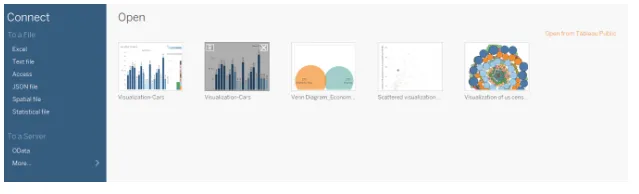
3. Я использую набор данных для канцелярских товаров, который имеет шесть атрибутов и содержит как числовые, так и категориальные значения. На скриншоте ниже показано, как это выглядит в таблице после подключения к листу. Если вы внимательно посмотрите, в области измерения есть два атрибута (Единицы и Цена за единицу) и четыре (Регион, Реп, Позиция, Дата) в области измерения.
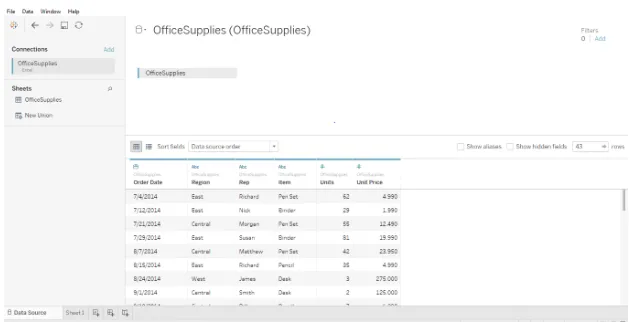
4. Нажмите на листе 1, отображаемом с подсказкой «Перейти к рабочему листу». Здесь вы будете готовить свои визуализации. На скриншоте ниже показано, как это выглядит. 
5. Поскольку мы должны подготовить диаграмму воронки, для этого нам нужно перетащить любое измеренное значение в строках. Запомните одну вещь: перед тем как сделать это, вы должны были выбрать агрегатную функцию как «Счет» или «Счет (отличный)». После того, как вы перетащите строки, вы увидите одну полосу, отражающую количество, как показано на скриншоте ниже.
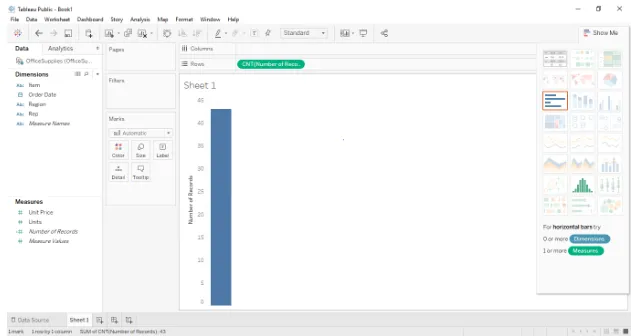
6. Теперь, после этого, мы можем перетащить размерное поле в область «цвета» на карточке «меток» рабочего листа таблицы, которая в данном случае позволяет разделить панель на группы. Здесь у нас есть три группы в источнике данных: восток, центр и запад. То же самое показано на скриншоте ниже. 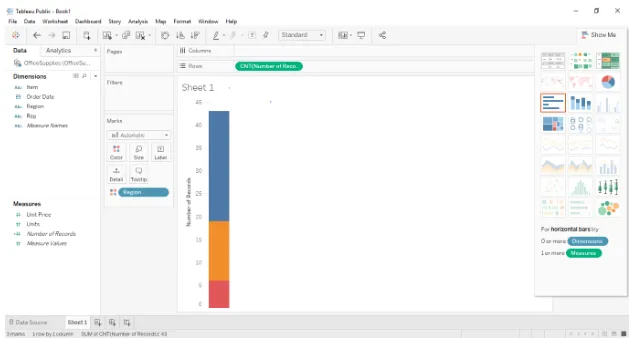
7. Теперь, следующий шаг - просто нажмите Ctrl и перетащите измеренное значение, присутствующее в строках, в раздел размера на карте меток. Не забудьте нажать и удерживать Ctrl при перетаскивании количества записей, присутствующих в разделе строк, поскольку это создаст новую копию измеренного значения и будет различать разделы на панели по мере увеличения. Таким образом, гистограмма теперь еще больше разделена по регионам и размерам. На скриншоте ниже показано то же самое. 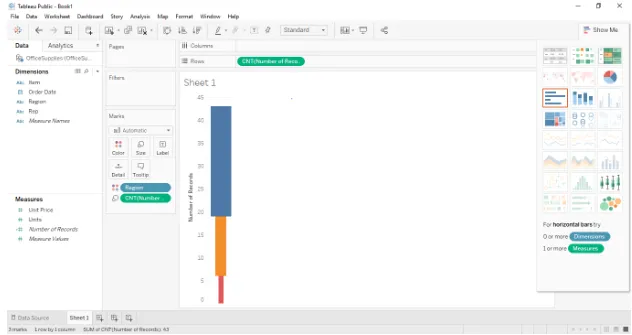
8. Теперь, чтобы преобразовать вышеупомянутое в диаграмму последовательности. Просто измените панель вида, присутствующую на панели инструментов, со «стандартного» на «Весь вид», и она будет преобразована в воронковую диаграмму, как показано на скриншоте ниже. 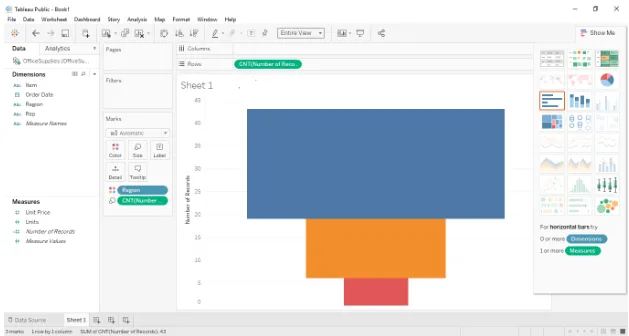
Подход 2 - (гладкая воронкообразная диаграмма)
1. Первые четыре шага останутся прежними, и с шага 5 подход изменится. Для этого подхода сначала нужно отсортировать область из поля измерения, щелкнув правой кнопкой мыши регион> свойства по умолчанию> сортировка, а затем перетащить область поля измерения в полку строк. На скриншоте ниже показано то же самое. 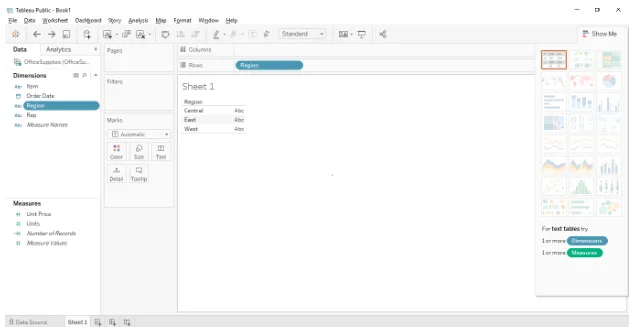
2. Следующим шагом будет перетаскивание поля меры «Количество записей» на полку столбца. Не забудьте изменить свойства по умолчанию на количество или количество (различное). Ниже скриншот показывает то же самое. 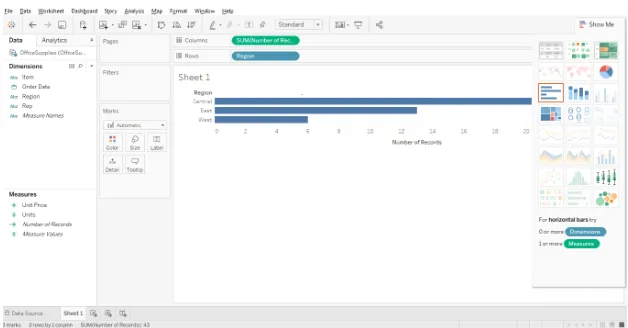
3. После того, как вы это сделали, измените полку Marks на «Area» с «Automatic», используя раскрывающийся список. Ниже скриншот показывает то же самое. 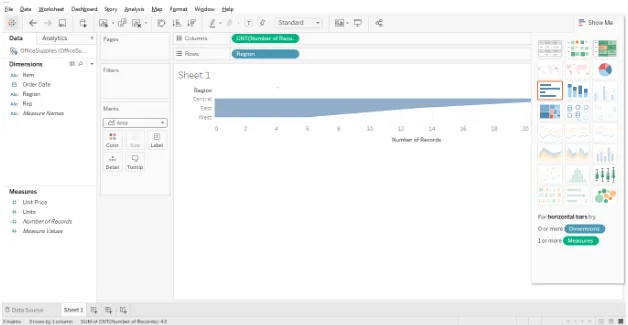
4. Следующим шагом является создание вычисляемого поля или обратного поля подсчета (Количество записей) и перетаскивание вычисляемого поля на полку столбца. Чтобы создать вычисляемое поле: щелкните правой кнопкой мыши поле (Количество записей)> создать> вычисляемое поле. Ниже скриншотов показано рассчитанное поле диалога. 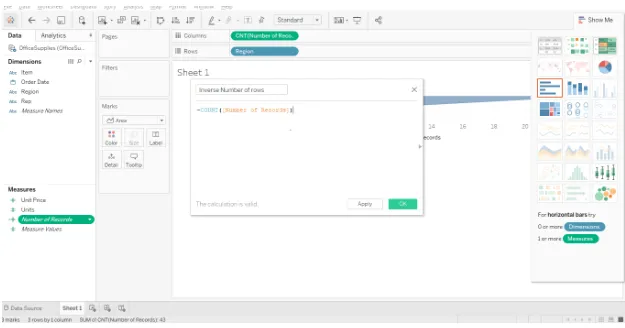
5. Последний шаг - перетащить файл на полку столбца. Ниже скриншот показывает то же самое. 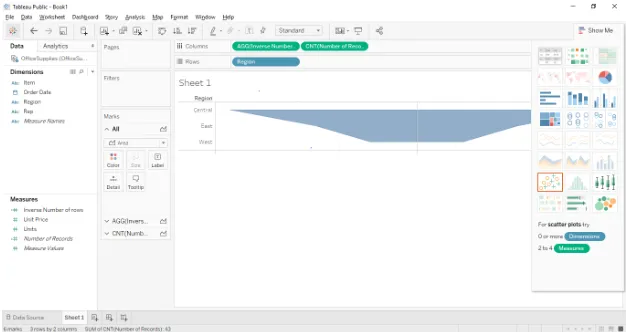
Вывод
Воронкообразные диаграммы обычно используются, когда мы показываем что-то уменьшающееся в размере. Ниже приведены некоторые области, где они могут быть использованы.
- Визуализировать процесс выполнения заказа.
- Для визуализации процесса продаж от начала до конца.
- Для визуализации потока информации на основе приоритета.
Рекомендуемые статьи:
Это было руководство к воронкообразной диаграмме в таблице. Здесь мы обсудили различные подходы для построения воронкообразных диаграмм в таблице. Вы также можете посмотреть следующие статьи, чтобы узнать больше -
- Карта Диаграмма в Excel
- Excel типы графиков
- Введение в гистограмму в таблице
- Обзор линейной диаграммы в Таблице